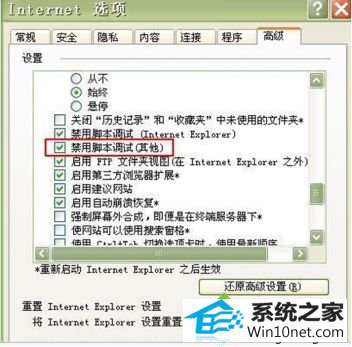今天小编分享一下win10系统使用iE浏览器时不断出现Java活动脚本功能出错问题问题的处理方法,在操作win10电脑的过程中常常不知道怎么去解决win10系统使用iE浏览器时不断出现Java活动脚本功能出错问题的问题,有什么好的方法去处理win10系统使用iE浏览器时不断出现Java活动脚本功能出错问题呢?今天本站小编教您怎么处理此问题,其实只需要1、打开iE浏览器,选择“工具——internet选项”,在打开的窗口中切换到“安全”标签页,点击“自定义级别”; 2、在打开的安全设置窗口中,下拉滚动条,找到并选项“Java小程序脚本”的“禁用”按钮,在“活动脚本”栏中选中“禁用”按钮,然后点击“确定”保存; 就可以完美解决了。下面就由小编给你们具体详解win10系统使用iE浏览器时不断出现Java活动脚本功能出错问题的图文步骤:
具体方法如下:
1、打开iE浏览器,选择“工具——internet选项”,在打开的窗口中切换到“安全”标签页,点击“自定义级别”;
2、在打开的安全设置窗口中,下拉滚动条,找到并选项“Java小程序脚本”的“禁用”按钮,在“活动脚本”栏中选中“禁用”按钮,然后点击“确定”保存;
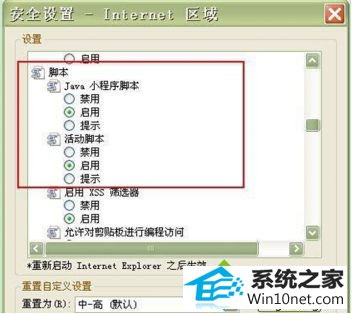
3、返回到“internet选项”窗口,切换到“高级”标签页,在“浏览”栏中将“禁用脚本调试(internet Explorer)”和“禁用脚本调试(其他)”的勾选去掉。
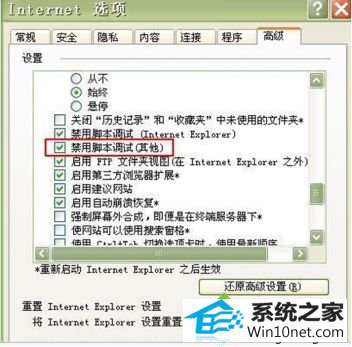
上述教程内容就是解决win10使用iE浏览器时不断出现Java活动脚本功能出错的问题,简单设置一些iE浏览器就可以解决此问题,非常简单,要是身边有朋友遇到一样问题,可及时参考本教程解决。
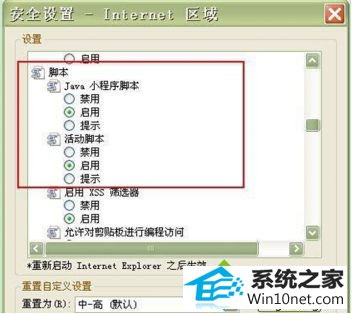 3、返回到“internet选项”窗口,切换到“高级”标签页,在“浏览”栏中将“禁用脚本调试(internet Explorer)”和“禁用脚本调试(其他)”的勾选去掉。
3、返回到“internet选项”窗口,切换到“高级”标签页,在“浏览”栏中将“禁用脚本调试(internet Explorer)”和“禁用脚本调试(其他)”的勾选去掉。